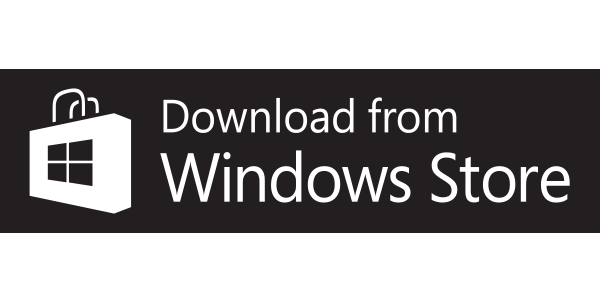Die Windows-App installieren
Du hast ein GAEB-Leistungsverzeichnis (z.B. X83, D83, P83) erhalten und möchtest es anschauen? Installiere schnell und bequem die gaeb-365.online Windows-App und schaue Dir beliebige GEAB-Dateien auf Deinem PC an.
Die gaeb-365.online Windows-App ist kostenlos im Microsoft Windows-Store verfügbar. Schnell installiert und einfach in der Handhabung.
Wie einfach die Installation funktioniert und welche Schritte dafür notwendig sind zeige ich euch in diesem Video.
Weiterführende Links zu diesem Video: Welche weiteren GAEB-Formate gibt es?
Leistunsverzeichnisse online und offline anschauen.
Die gaeb-365.online Windows-App hat zwei Modi. Im „offline“-Modus kann man Leistungsverzeichnisse kostenlos anschauen. Im „online“-Modus, also als registrierter und angemeldeter Benutzer, kann man Leistungsverzeichnisse anschauen, bearbeiten, Preise eintragen und Angebote exportieren, sowie weitere umfangreiche Funktionen nutzen.
In diesem Video erkläre ich euch, wie man Leistungsverzeichnisse online und offline anschaut und welche weiteren Funktionen die App bietet.
Hinweis: Als neu registrierter Benutzer kannst Du gaeb-365.online 30 Tage kostenlos testen. In diesen 30 Tagen steht Dir der volle Funktionsumfang von gaeb-365.online zur Verfügung. Welche Funktionen das sind findest du hier. Nach Ablauf der Testphase kannst Du weiterhin auf all Deine bearbeiteten Daten lesend zugreifen. Es entstehen keine weiteren Kosten. Um nach ablauf der 30 Tage-Testlizenz wieder den vollen Funktionsumfang nutzen zu können musst Du hier (Registrierung und Anmeldung erforderlich) eine Lizenz erwerben.
Kostenlose Features der gaeb-365.online Windows-App:
- Ansehen von Leistungsverzeichnissen im Offline-Modus, lokal auf dem eigenen PC oder Windows-Tablet
- Speichern der Leistungsverzeichnisse im HTML-Format zur weiteren Verarbeitung
Zusätzliche Windows-App Features für registrierte gaeb-365.online Kunden:
- Gesamter gaeb-365.online Funktionsumfangs
- Bearbeiten von Leistungsverzeichnissen per Doppelklick auf die Datei im „Online“-Modus
- Direkte Verfügbarkeit im Startmenü von Windows
Hinweis: Die App wird im Lese-Modus gestartet, wenn man offline ist, oder sich vom „Online“-Modus abmeldet bzw. ausloggt.